Apple Pay
Permite a tus clientes pagar a través de la pasarela Apple Pay.

Admin >>> Tienda >>> Ajustes >>> Pagos >>> Apple Pay (Stripe) por Payment Plugins
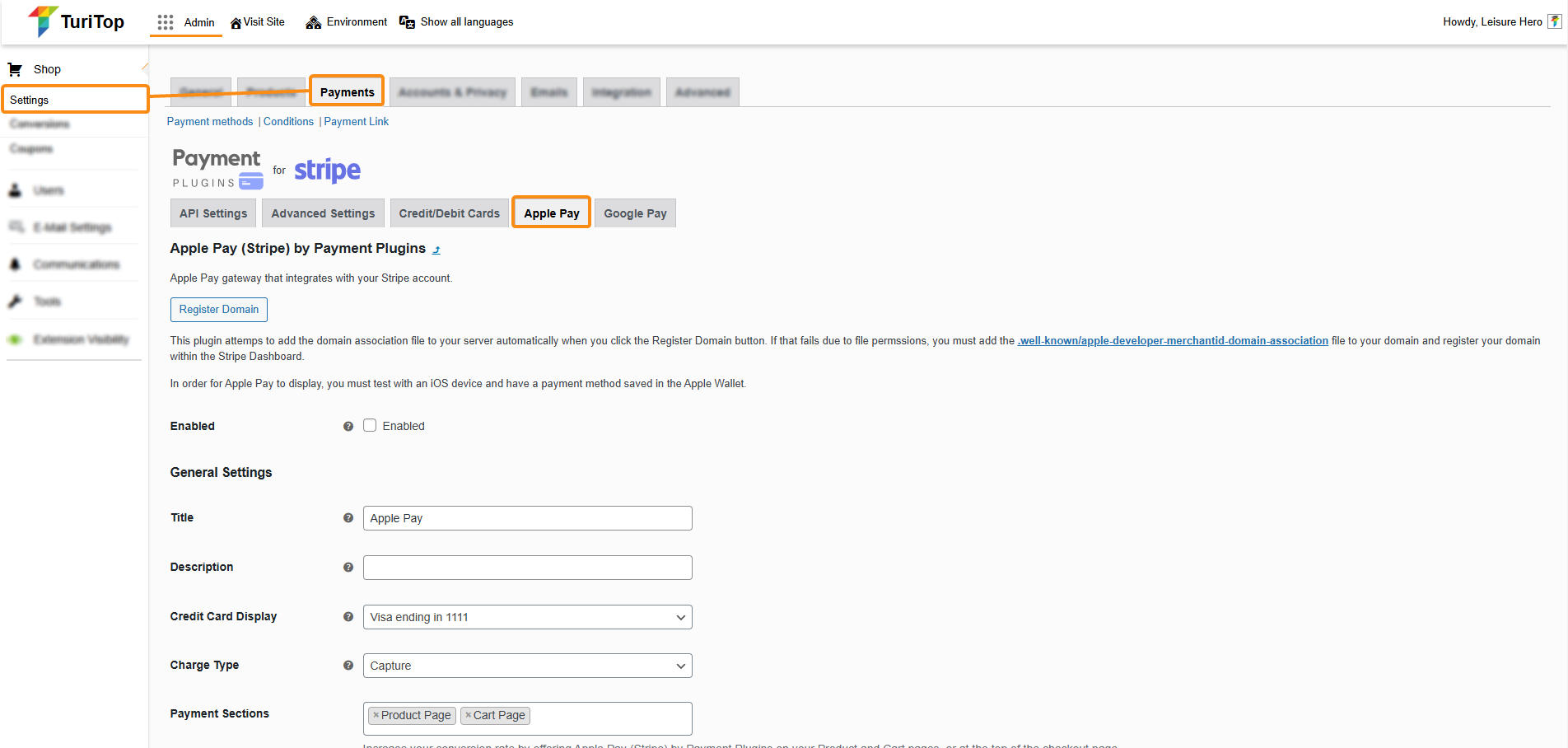
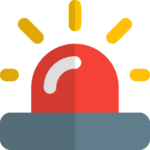
Esta pasarela de pago funciona a través de Stripe, por lo que es obligatorio habilitar la opción API Settings de este plugin. Consulta este tutorial para más información.
Activar Apple Pay
Mediante la API de solicitud de pago de Stripe, puedes aceptar pagos con Apple Pay en tu tienda. Te recomendamos que habilites Apple Pay para aumentar la tasa de conversión en tu sitio web.
Hay algunos pasos básicos para configurar Apple Pay. En primer lugar, tendrás que hacer clic en el botón Registrar dominio y el plugin añadirá el archivo de asociación de dominio a tu servidor automáticamente. Después, asegúrate de marcar la casilla Activo.
Ajustes generales
Puedes configurar diversos aspectos de la pasarela de pago Apple Pay:
- Título: El texto que aparece en la página de pago de la pasarela.
- Descripción: Una descripción del método de pago. Puedes dejar esta opción en blanco.
- Mostrar tarjeta de crédito: Controla cómo aparecen los métodos de pago de Apple Pay en tu sitio.
- Tipo de cargo: El tipo de cargo determina si los fondos se capturan inmediatamente o si se realiza una autorización contra la tarjeta. Los pedidos autorizados pueden capturarse en una fecha posterior.
- Secciones de pago: Estas son todas las secciones en las que Apple Pay estará disponible. Te recomendamos que añada Apple Pay a tus páginas de productos y a la página del carrito para aumentar la tasa de conversión.
- Estado del pedido: Por defecto, el sistema establece el estado del pedido cuando se completa el pago. Para los artículos que requieren envío el sistema establece el estado en Procesando y para los productos virtuales el estado es Completado. Esta opción le permite controlar el estado del pedido una vez completado el pago en caso de que desee anular el comportamiento predeterminado del sistema.
- Diseño de botones: Te permite controlar cómo aparece el botón de Apple Pay en las páginas en las que acepta el pago.
- Tipo de botón de pago: En la página de pago, puedes mostrar el botón estándar de Apple Pay o un botón de Apple Pay que muestre el texto «Comprar ahora».
- Tipo de botón de carrito: En la página del carrito, puedes mostrar el botón estándar de Apple Pay o un botón de Apple Pay que muestre el texto «Comprar ahora».
- Tipo de botón de producto: En la página del producto, puedes mostrar el botón estándar de Apple Pay o un botón de Apple Pay que muestre el texto «Comprar ahora».

Recuerda pulsar el botón «Guardar cambios» para registrar las modificaciones.

